 Computer-Tutorials
Computer-Tutorials
 Fehlerbehebung
Fehlerbehebung
 Warum können Sie nicht auf das Internet zugreifen, wenn Sie eine Verbindung zu einem drahtlosen Netzwerk herstellen? Überprüfen Sie diese 4 häufigen Gründe
Warum können Sie nicht auf das Internet zugreifen, wenn Sie eine Verbindung zu einem drahtlosen Netzwerk herstellen? Überprüfen Sie diese 4 häufigen Gründe
Warum können Sie nicht auf das Internet zugreifen, wenn Sie eine Verbindung zu einem drahtlosen Netzwerk herstellen? Überprüfen Sie diese 4 häufigen Gründe
Das drahtlose Netzwerk zeigt an, dass es angeschlossen ist, aber nicht auf das Internet zugreifen kann, ist ein Problem, auf das viele Menschen bei der Verwendung elektronischer Geräte häufig begegnen. Obwohl das Wi-Fi-Signal voll ist, aber die Webseite kann nicht geöffnet werden oder Video kann nicht angezeigt werden. Was ist das Problem? Keine Sorge, Bruder Driver organisiert heute eine Reihe von Ermittlungen und Lösungen für Sie, damit Sie die Netzwerkverbindungen schnell wiederherstellen können. Lassen Sie uns mehr darüber erfahren ~

1.
2.
1. Eine Anomalie tritt auf dem Router oder der optischen Katze auf
Langlebige Router können aufgrund von Wärme, Cache-Akkumulation oder Systemversagen zu einer Leistungsverschlechterung führen. Wenn Lightmax die Kommunikation mit dem Carrier-Server verliert, kann es nicht in der Lage sein, auf das Internet zuzugreifen, selbst wenn das Gerät angibt, dass es mit Wi-Fi verbunden ist.
1. Starten Sie das Netzwerkgerät neu: Stecken Sie den Router und die optische Katze aus.
2. Überprüfen Sie den Status des Gerätsanzeigenlichts: Wenn das Licht "optische Signal" (LOS) auf der leichten Katze immer hell oder blinkend ist, bedeutet dies ein Problem mit der optischen Faserlinie und Sie müssen den Breitbandbetreiber zur Inspektion kontaktieren.
3. Wiederherstellen Sie die Router-Werkseinstellungen: Halten Sie die Zurücksetzen auf der Rückseite des Routers etwa 10 Sekunden lang gedrückt, setzen Sie alle Konfigurationen zurück und setzen Sie dann den Wi-Fi-Namen und das Kennwort zurück.
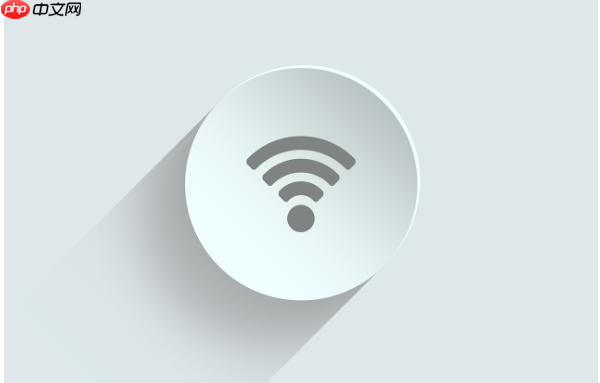
2. Fehler in der Einstellung des Geräteetzwerks
Es kann sein, dass der "Flugmodus" aktiviert ist oder die drahtlose Funktion deaktiviert ist oder dass die IP -Adressenkonflikte oder dass der DNS -Server nicht ordnungsgemäß konfiguriert ist, was dazu führt, dass die Unfähigkeit, normal auf das Internet zuzugreifen, nicht ordnungsgemäß zugänglich ist.
1. Richten Sie die automatische Erfassung von IP und DNS ein
- Klicken Sie mit der rechten Maustaste auf das Netzwerksymbol in der Taskleiste → Wählen Sie " Netzwerkeinstellungen und Interneteinstellungen öffnen " → Gehen Sie zu " Erweiterte Netzwerkeinstellungen " → Klicken Sie auf " Weitere Netzwerkadapteroptionen ".
- Suchen Sie das aktuell verbundene Wi-Fi-Netzwerk → Klicken Sie mit der rechten Maustaste auf " Eigenschaften " → Doppelklicken Sie " Internet Protocol Version 4 (TCP/IPv4) ".
- Überprüfen Sie " automatisch IP -Adresse erhalten " und " automatisch DNS -Serveradresse erhalten " → Klicken Sie auf " OK ", um die Einstellungen zu speichern.
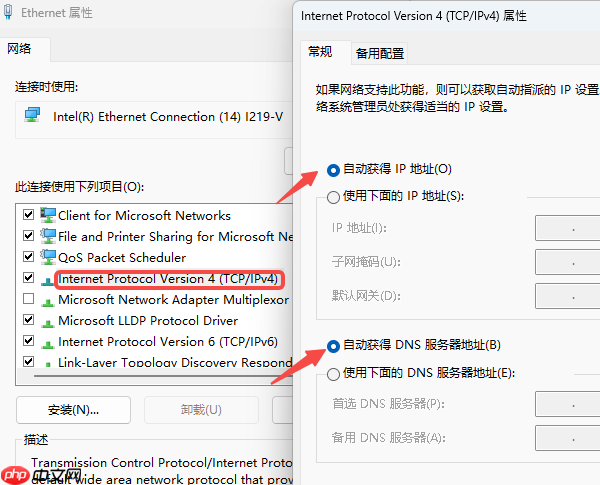
2. Aktualisieren Sie die Netzwerkkonfiguration (über die Eingabeaufforderung).
- Drücken Sie die Gewinn -R -Taste → CMD → Drücken Sie gleichzeitig die STRG -Schalteingabetaste , um die Eingabeaufforderung mit Administratorrechten zu öffnen.
- Führen Sie die folgenden Befehle nacheinander aus (drücken Sie die Eingabetaste für jede Eingabe):
- IPConfig /Release
- ipconfig /renew
- Netsh Winsock Reset
- Starten Sie nach Abschluss des Betriebs den Computer neu, damit die Änderungen wirksam werden.
3. Problem des drahtlosen Netzwerkkartentreibers
Wenn die Netzwerkverbindung instabil ist oder das Wi-Fi-Signal nicht erkannt werden kann, ist es wahrscheinlich, dass der drahtlose Netzwerkkartentreiber veraltet oder inkompatibel ist.
1. Aktualisieren Sie den drahtlosen Netzwerkkarten -Treiber
- Verwenden Sie einen anderen Computer, der normalerweise auf das Internet zugreifen kann, laden Sie die " Driver Life Network Card -Version " herunter und kopieren Sie das Programm auf das USB -Laufwerk des Problems.
- Führen Sie die Software auf dem fehlerhaften Computer aus, klicken Sie auf die Schaltfläche " Jetzt scannen " und warten Sie, bis das System den Treiberstatus erkennt.
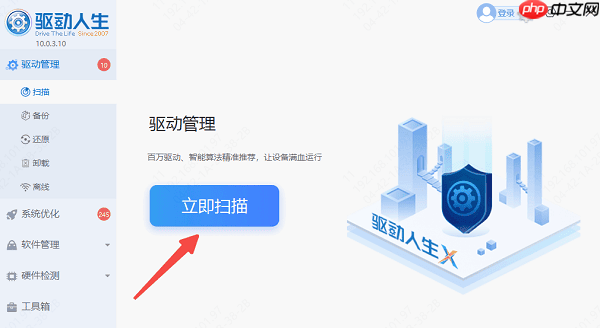
- Suchen Sie den drahtlosen Netzwerkkartentreiber und klicken Sie auf " Upgrade -Treiber ". Die Software wird automatisch die neueste Version herunterladen und installieren.
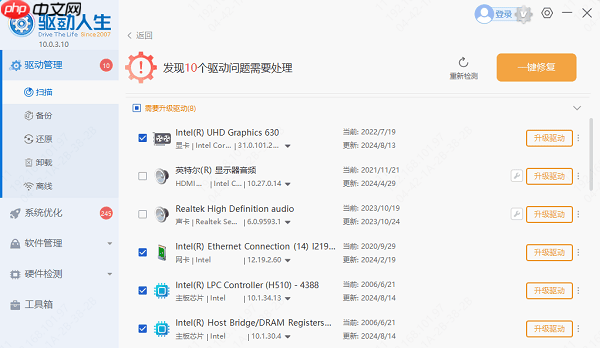
- Starten Sie nach Abschluss der Installation den Computer neu und schließen Sie Wi-Fi erneut an, um zu überprüfen, ob er auf Normal zurückgeführt wird.
2. Rollen Sie den Fahrer zurück
Wenn der Treiber nach der Aktualisierung nicht mit dem Internet verbunden ist, können Sie versuchen, auf die vorherige Version zurückzukehren.
Klicken Sie in der Fahrerlebensdauer auf die Schaltfläche " Drei Punkte " auf der rechten Seite der drahtlosen Netzwerkkarte und wählen Sie " Rollase -Treiber " → Befolgen Sie die Eingabeaufforderungen, um die alte Version des Treibers wiederherzustellen (wenn die Schaltfläche grau ist, bedeutet dies, dass keine Rollback -Version verfügbar ist).
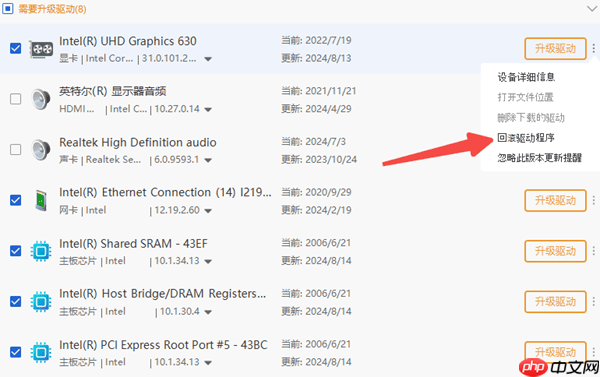
3.. Deinstallieren und installieren Sie den Treiber erneut
- Wenn das Update oder der Rollback ungültig ist, können Sie versuchen, den Treiber vollständig zu deinstallieren und dann neu zu stillen.
- Schalten Sie das Laufwerk ein, geben Sie die Funktion " Deinstallation " ein, suchen Sie den drahtlosen Netzwerkkartentreiber und entfernen Sie sie.
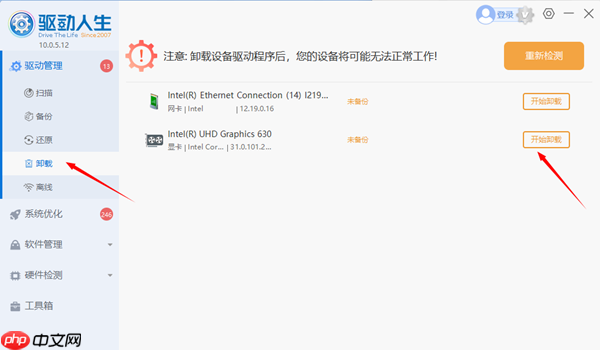
- Nach dem Neustart des Computers erkennt die Software automatisch die Hardware und installiert den entsprechenden Treiber erneut.
4..
Eine Sicherheitssoftware kann das aktuelle Netzwerk als Hochrisikoumgebung falsch beraten und so den Netzwerkzugriff verhindert.
1. Schließen Sie vorübergehend die Systemfeuerwall
Geben Sie das Bedienfeld in das Desktop -Suchfeld ein und öffnen Sie es. Gehen Sie dann zu System und Sicherheit → Windows Defender Firewall → Aktivieren oder deaktivieren Sie Windows Defender Firewall .
Stellen Sie sowohl private Netzwerkeinstellungen als auch öffentliche Netzwerkeinstellungen fest, um die Firewall auszuschalten, und klicken Sie dann auf OK , um die Änderungen zu speichern.
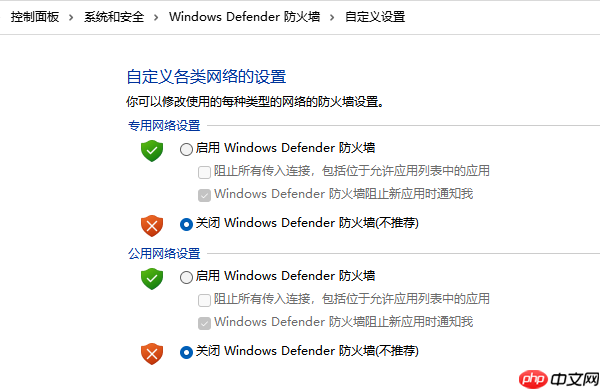
2. Überprüfen Sie die Sicherheitssoftware von Drittanbietern
Überprüfen Sie den " Netzwerkschutz " oder "Firewall -Protokoll" in der Antiviren -Software, um zu bestätigen, ob ein Abfangen -Datensatz vorliegt. Wenn ja, heben Sie die relevanten Beschränkungen und Regeln an, um den normalen Internetzugang wieder aufzunehmen.
Das obige ist der detaillierte Inhalt vonWarum können Sie nicht auf das Internet zugreifen, wenn Sie eine Verbindung zu einem drahtlosen Netzwerk herstellen? Überprüfen Sie diese 4 häufigen Gründe. Für weitere Informationen folgen Sie bitte anderen verwandten Artikeln auf der PHP chinesischen Website!

Heiße KI -Werkzeuge

Undress AI Tool
Ausziehbilder kostenlos

Undresser.AI Undress
KI-gestützte App zum Erstellen realistischer Aktfotos

AI Clothes Remover
Online-KI-Tool zum Entfernen von Kleidung aus Fotos.

Clothoff.io
KI-Kleiderentferner

Video Face Swap
Tauschen Sie Gesichter in jedem Video mühelos mit unserem völlig kostenlosen KI-Gesichtstausch-Tool aus!

Heißer Artikel

Heiße Werkzeuge

Notepad++7.3.1
Einfach zu bedienender und kostenloser Code-Editor

SublimeText3 chinesische Version
Chinesische Version, sehr einfach zu bedienen

Senden Sie Studio 13.0.1
Leistungsstarke integrierte PHP-Entwicklungsumgebung

Dreamweaver CS6
Visuelle Webentwicklungstools

SublimeText3 Mac-Version
Codebearbeitungssoftware auf Gottesniveau (SublimeText3)
 Wie speichern Sie Bitcoin auf Ihrer Festplatte?
Aug 19, 2025 pm 06:06 PM
Wie speichern Sie Bitcoin auf Ihrer Festplatte?
Aug 19, 2025 pm 06:06 PM
Bitcoin auf der Festplatte zu sparen bedeutet, den privaten Schlüssel zu nutzen, um die Sicherheit der Vermögenswerte zu gewährleisten. Zu den spezifischen Schritten gehören: Vorbereitung des Hardwaregeräts und Installation der entsprechenden Anwendung, Öffnen der Empfangsfunktion, um ein Konto auszuwählen, eine Verbindung herzustellen, um das Ledger -Gerät zu entsperren und die Krypto -Asset -Anwendung einzugeben, die Adresskonsistenz zwischen dem Gerät und der Software zu überprüfen, die Adresse nach Bestätigung und Freigabe mit dem Absender zu kopieren. Es wird empfohlen, die Adressgenauigkeit vor jeder Verwendung erneut zu überprüfen.
 Warum schwanken Stablecoins leicht?
Aug 18, 2025 pm 08:39 PM
Warum schwanken Stablecoins leicht?
Aug 18, 2025 pm 08:39 PM
Leichte Schwankungen der Stablecoin -Preise werden hauptsächlich durch Änderungen des Marktangebots und der Nachfrage, des Reserve -Asset -Managements, der Handelsverzögerungen und der algorithmischen Mechanismen verursacht. Der Anfänger sollte sich für hohe Flüssigkeitsaustausch entscheiden, Vermögenswerte diversifizieren und auf die Informationen des Emittenten achten, um die Rationalität aufrechtzuerhalten, um ein stabiles Management zu erreichen.
 So speichern Sie Bitcoin auf der Festplatte. So speichern Sie Bitcoin auf der Festplatte
Aug 19, 2025 pm 06:00 PM
So speichern Sie Bitcoin auf der Festplatte. So speichern Sie Bitcoin auf der Festplatte
Aug 19, 2025 pm 06:00 PM
Das Speichern von Bitcoin auf der Festplatte besteht darin, einen privaten Schlüssel oder ein mnemonisches Wort zu speichern. Erstellen Sie ein Konto über ein Desktop -Konto und unterstützen Sie es auf eine verschlüsselte Festplatte und ziehen Sie es dann vom Austausch auf das Konto ab, damit die Vermögenswerte vom Benutzer unabhängig gesteuert werden und die Sicherheit verbessern.
 Wie kaufe ich Bitcoin BTC? Wie kann ich Bitcoin sicher am sichersten abholen und abheben?
Aug 21, 2025 am 06:39 AM
Wie kaufe ich Bitcoin BTC? Wie kann ich Bitcoin sicher am sichersten abholen und abheben?
Aug 21, 2025 am 06:39 AM
In diesem Artikel wird hauptsächlich die Einkaufsmethoden von Digital Asset Bitcoin (BTC) untersucht und detaillierte Anleitungen und Vorschläge zu den Sicherheitsproblemen seiner Speicherung und Extraktion enthält, um Benutzern dabei zu helfen, ein sicheres und zuverlässiges Vermögensverwaltungssystem einzurichten.
 Das System -Tray -Symbol des Computers ist chaotisch, wie organisiert man es?
Aug 21, 2025 pm 08:12 PM
Das System -Tray -Symbol des Computers ist chaotisch, wie organisiert man es?
Aug 21, 2025 pm 08:12 PM
Ausblenden Sie das Systemablettsymbol, ohne den Programmbetrieb zu beeinflussen, und beseitigt nur die visuelle Anzeige. 2. Über den Task-Manager vollständig aufräumen und nicht essentielle Startelemente deaktivieren. 3.. Beheben Sie das Chaos und deinstallieren Sie die Software und entwickeln Sie die Gewohnheit, die Bündelung und Überprüfung während der Installation zu stornieren, um die doppelten Ziele der visuellen Aktualisierung und der Ressourcenoptimierung zu erreichen.
 Ronin kehrt zum Ethereum -Ökosystem und zum zukünftigen ökologischen Trends der ETH zurück
Aug 21, 2025 pm 07:27 PM
Ronin kehrt zum Ethereum -Ökosystem und zum zukünftigen ökologischen Trends der ETH zurück
Aug 21, 2025 pm 07:27 PM
Kürzlich kündigte das bekannte Kettenspiel-Blockchain Ronin offiziell eine große Transformation an, die zum Ethereum-Ökosystem zurückkehrte, dh von der aktuellen Seitenkette von Ethereum zur zweitschichtigen Expansion von Ethereum. Diese Transformation ist für Ronin selbst von großer Bedeutung, für das Ethereum-Ökosystem und für die Entwicklung des Ökosystems Blockchain (L1) der ersten Layer. Bevor Sie diese Bedeutung untersuchen, verstehen wir zunächst den Unterschied zwischen Seitenketten und Verlängerungen in Schicht. Der Unterschied zwischen den beiden kann mit dem Unterschied zwischen Entitätsbeziehungen im wirklichen Leben verglichen werden. Ronin ist die Seitenkette von Ethereum. Diese Beziehung kann mit dem Bündnis zwischen den beiden Ländern verglichen werden, ähnlich der Beziehung zwischen dem Vereinigten Königreich und den Vereinigten Staaten --------------------------------------------------------------------------------------------------------------------------------------------------------------------------------------------------------------------------------------------------
 So beheben Sie die 100% ige Datenträgernutzung in Windows Task Manager.
Aug 21, 2025 am 05:45 AM
So beheben Sie die 100% ige Datenträgernutzung in Windows Task Manager.
Aug 21, 2025 am 05:45 AM
Wenn Sie100%diskusageInwindows, trythessteps: 1. abhebelwindowSearchandSysMainservices.2.UpdatediskdriversviadeVicemanager
 Bitcoin Download Offizieller Eingang Bitcoin Offizielle Website Login -Eingang 2025 Aktien
Aug 21, 2025 pm 07:21 PM
Bitcoin Download Offizieller Eingang Bitcoin Offizielle Website Login -Eingang 2025 Aktien
Aug 21, 2025 pm 07:21 PM
Bitcoin verfügt über kein offizielles Anmeldeportal und Benutzer verwalten hauptsächlich Vermögenswerte über Handelsplattformen oder persönliche Konten. Im Jahr 2025 sind der Mainstream -Austausch immer noch Binance, Ouyi und Huobi. Wenn Sie sich für eine Plattform entscheiden, müssen Sie auf Sicherheit, Einhaltung, Benutzererfahrung, Gebühren und Kundenservice achten. Führen Sie nach der Registrierung die Identitätsüberprüfung ab und binden Sie die Zahlungsmethode zum Kauf und Verkauf von Bitcoin. Darüber hinaus können Benutzer Assets über Desktop-, Mobil- oder Hardware -Konten unabhängig steuern, von denen die Hardware -Konten am sichersten sind. Aufgrund der hohen Schwelle ist es nicht mehr für die individuelle Teilnahme geeignet.






